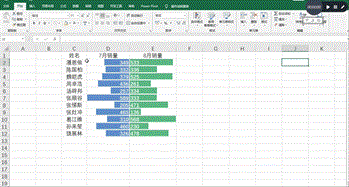最佳答案首先我们为7月和8月份的销量分别添加数据条,选择想要设置的数据区域,然后点击条件格式,找到数据条,在这里我们选择实心数据条,因为它看起来更像是图表,为两个月份的数据设置不同颜色的数据条,便于区分数据紧接着我们选择7月份的数据条,然后点击条件格式,找到数据条,选择最下面的其他规则,我们将条形图方向设置......
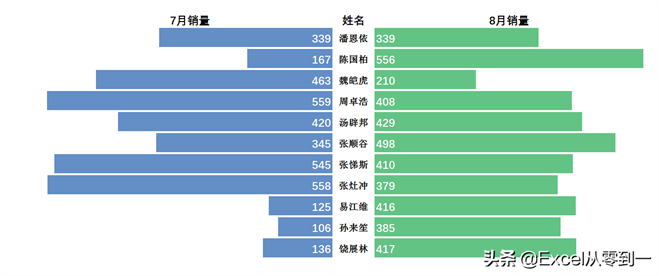
首先我们为7月和8月份的销量分别添加数据条,选择想要设置的数据区域,然后点击条件格式,找到数据条,在这里我们选择实心数据条,因为它看起来更像是图表,为两个月份的数据设置不同颜色的数据条,便于区分数据
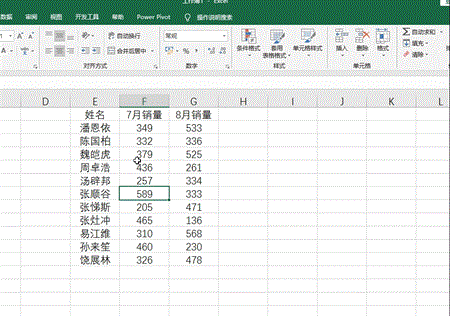
紧接着我们选择7月份的数据条,然后点击条件格式,找到数据条,选择最下面的其他规则,我们将条形图方向设置为从右到左,点击确定,这样的话条形图就从右到左显示了,我们将7月的数据设置为右对齐,然后将8月的数据设置左对齐,并且将字体颜色都更改为白色并加粗显示
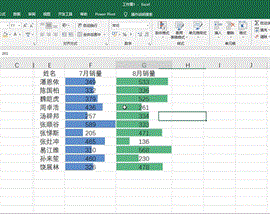
最后我们选择姓名这一列剪切数据,将姓名这一列数据放在两个数据条的中间,然后更改下单元格的宽度以及单元格的行高来更改图表的大小,最后我们在视图中将网格线去掉,让图表看起来更加好看,这样的话就完成了